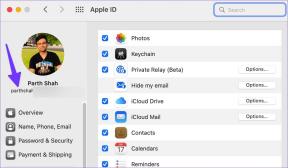Як скопіювати текст із вікон повідомлень про помилки Windows, Windows Explorer тощо за допомогою GetWindowText
Різне / / February 10, 2022
Отримання помилок із дивними кодами помилок під час роботи в Windows не є незвичайним, і коли ми отримуємо помилки, слава Богу, у нас є Google (або будь-яка інша пошукова система, яку ви віддаєте перевагу), щоб відповісти що означає повідомлення про помилку або код помилки.
Тепер проблема з цими вікнами помилок полягає в тому, що неможливо скопіювати повідомлення про помилки безпосередньо в їх буфер обміну простим виділенням і перетягуванням. Записувати помилку слово за словом у полі пошуку, часто перемикаючи Alt+Tab, є єдиним варіантом, який залишився.
Тепер, з GetWindowText, ви можете перетворити всі ці повідомлення з вікна помилок у текст, який можна скопіювати в буфер обміну та використовувати там, де це потрібно. Якщо говорити про інструмент, GetWindowText — це дуже маленька і портативна утиліта, яка може працювати на OCR (оптичне розпізнавання символів) Принцип читання вікна повідомлення як зображення та перетворення його в текст, який можна редагувати. Він може читати текст практично з будь-якого вікна або значка, тип тексту, який ви не можете легко скопіювати.
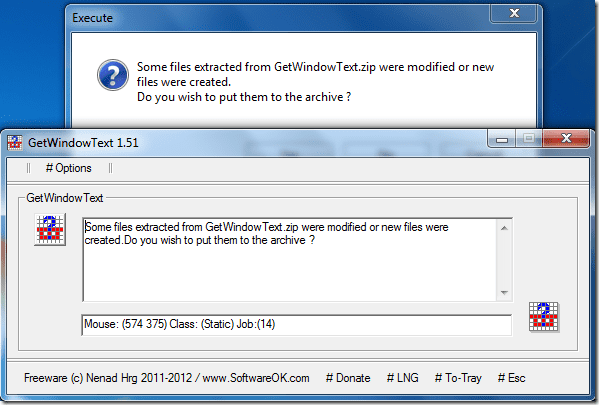
Щоразу, коли у вас є вікно помилки Windows, яке ви хочете скопіювати, запустіть програму GetWindowText. Тепер клацніть лівою кнопкою миші

і перетягніть її на вікно повідомлення, з якого потрібно прочитати текст. Коли ви побачите, що контур тексту у вашому вікні повідомлення має чорну рамку, відпустіть клацання лівою кнопкою миші, щоб відкрити текст у GetWindowText.
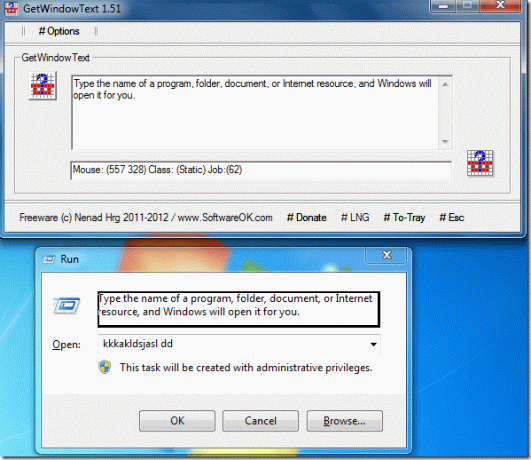
Примітка: Під час тестування продукту я не зміг створити жодне вікно повідомлення про помилку з фатальними кодами помилок. Однак я використовував його в деяких діалогових вікнах Windows, і я впевнений, що він також працюватиме з повідомленнями про помилки.
Тепер ви можете скопіювати цей текст у свій буфер обміну та використовувати його де завгодно.
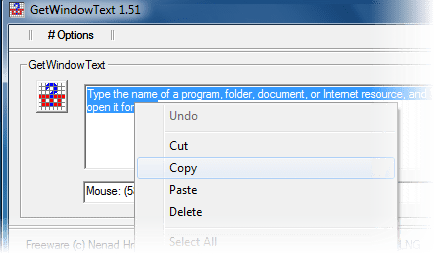
Програма також може читати список, дерево, комбінований вигляд і поля вибору Провідник Windows. Ці функції можна вмикати та вимикати з меню параметрів програми. Крім того, ви можете автоматично запустити програму з Windows, і вона майже не займає пам’яті.
Щоб спробувати програму, я перетягнув кнопку на панель завдань, робочий стіл із значками, рядок стану, рядок заголовка, годинник на панелі завдань, і програма змогла прочитати текст.
Мій вердикт
Кожен користувач Windows, безумовно, знайде GetWindowText корисним з часом. Я знайшов програму дуже зручною для читання та копіювання всіх повідомлень про помилки, що полегшує пошук для вирішення проблеми.
Востаннє оновлено 07 лютого 2022 року
Наведена вище стаття може містити партнерські посилання, які допомагають підтримувати Guiding Tech. Однак це не впливає на нашу редакційну чесність. Зміст залишається неупередженим та автентичним.